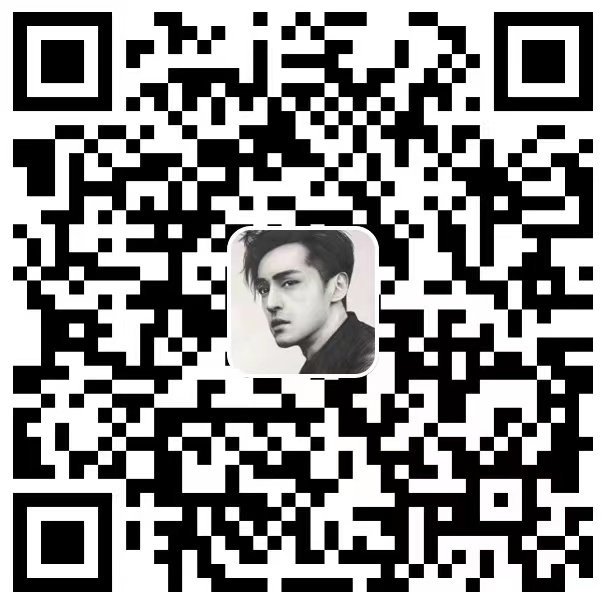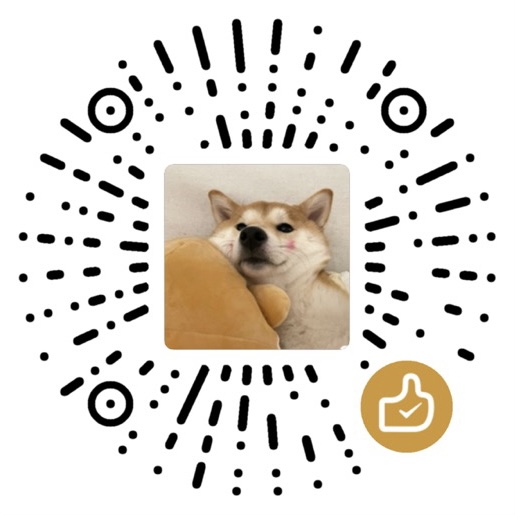Obsidian 基础篇 -Markdown 语法
总结
本篇文章介绍分享 Obsidian 中的 Markdown 语法,可当作示例参考或者撰写时快速引用。
- 原文地址:Obsidian基础篇-Markdown语法
- 官方文档参考地址:基本格式语法 - Obsidian 中文帮助
内部链接(双链)
通过 [[]] 来链接库中任意一个文件,即 Ob 中的双链。
嵌入文件
嵌入文本直接显示:!Obsidian#什么是 Obsidian
链接文本显示标题:Obsidian#什么是 Obsidian
链接文本显示别名:插件斜体
斜体 1:单星号表示斜体
粗体
粗体 1:双星号表示粗体
粗体 2
你也可以将它们配合使用
颜色
这是红色;
$\textcolor{purple}{紫色文本}$
列表
无序列表:
- 1
- 2
- 2.1
- 2.2
- 3
- 3.1
- 3.11
- 3.111
- 3.11
- 3.1
有序列表:
- 一
- 二
- 二一
- 二二
- 二二一
图片

调整图片大小
比如,将上面的示例图片调整为 100 像素宽:

其他链接
外部链接
Markdown 风格的链接既可以用来指向网页这类外部对象,也可以用来指向库中的笔记或者图片。
http://obsidian.md - automatic! [Obsidian](http://obsidian.md)引用
引用内容
行内代码
这是 select * from stu;SQL 代码语句。
代码块
function fancyAlert(arg) { if(arg) { $.facebox({div:'#foo'}) } }select * from stu;callout
使用以下就可以启用 callout 模块:
[!INFO]
这里是 callout 模块
支持markdown
样式
默认有 12 种风格。每一种有不同的颜色和图标。
替换 INFO 文本为下面任意一个就行。
[!note]
这里 note 样式
[!summary]
这里 summary 样式
[!warning]
warning
[!success]
success
[!quote]
引用
1. note
2. abstract, summary, tldr
3. info, todo
4. tip, hint, important
5. success, check, done
6. question, help, faq
7. warning, caution, attention
8. failure, fail, missing
9. danger, error
10. bug
11. example
12. quote, cite自定义
可以自定义标题,然后直接不要主体部分,比如
[!TIP] 这是小 tip
折叠正文:使用 + (默认展开)或者 - (默认折叠)正文部分。
[!Help]- 折叠正文
这是求助信息
自定义图标类型:
Callout 的类型和图标是用 CSS 来描述,颜色是 r, g, b 三色组,图标有相应的 icon ID (比如 lucide-info)。也可以自定义 SVG 图标。
.callout[data-callout="my-callout-type"] {
--callout-color: 0, 0, 0;
--callout-icon: icon-id;
--callout-icon: '<svg>...custom svg...</svg>';
}任务列表
- 未完成
- 已经完
- [?] 这也是一个已完成的项目(实际上你可以在其中使用任何字符)
- 支持标签
- 支持样式
- 不支持无序,本身就是无序的
- 支持有序
表格
你可以使用 - 来分割表格的标题行和内容行,使用 | 来指定不同的列:
| 标题 1 | 标题 2 |
|---|---|
| 单元格 11 的内容 | 单元格 12 的内容 |
| 单元格 21 的内容 | 单元格 22 的内容 |
| 列宽通过冒号调整 | 这样你就可以在标题行中输入长标题 |
因为 : 的存在 |
不同列将有不同的列宽 |
- 你可以在表格中添加链接,因为链接能在表格中正确显示。但如果你的链接中包含
|,则需要对其进行转义(用\|代替|),以防止链接中的竖线被错误识别为列分隔符。 - 如果你在列表中添加链接,他们可以正常的显示与使用。但如果使用的是竖线链接,则需要在竖线前面加上
\来进行转义,防止表格错乱。
| 标题1 | 标题2 | | -------------------------- | ------------------ | | 格式化 | 快捷键 |删除线
在文字两端加上波浪线将会显示为删除效果,比如这样。
高亮
使用两个等号来对文本进行==高亮文本==。
脚注
注释
所谓注释,指的是会在编辑模式中显示,但不会在预览模式中显示的内容。使用 %% 可以将内容变为注释。以下为语法:
以下为示例:
这里是行内注释:%% 预览模式下你将看不到这句话%%
这里是跨行注释:
%%
所谓跨行
就是可以有很多行
%%